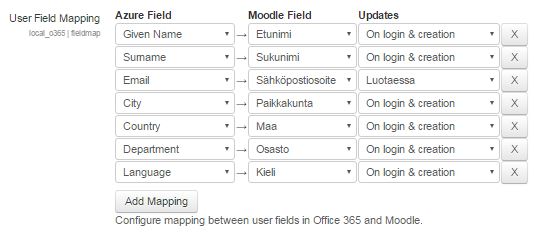Pilotin lyhyt kuvaus:
- Tavoite, eli mitä tehtiin?
- Miten tehtiin?
- Millä tausta-ajatuksella /pedagogiikalla toimittiin?
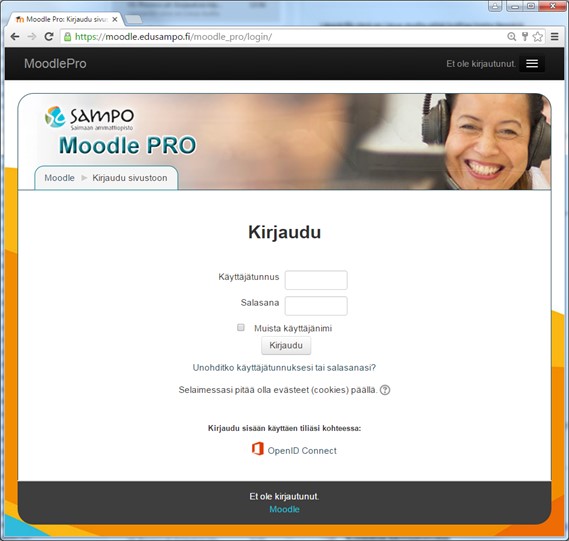 Tavoitteena kokeilussa oli mahdollistaa Office 365:en ja Moodlen yhteiskäyttö yhdellä kirjautumisella. Kokeilussa otettiin käyttöön Saimaan ammattiopisto Sampon Prosessiteollisuuden osaston hallinnoimalla Moodle Pro -oppimisalustalla Open ID -kirjautuminen Prosessiteollisuuden perustutkinnon aikuisryhmällä ja ryhmän neljällä opettajalla 12.1.2016 alkaen. Open ID -kirjautuminen tarkoittaa tunnistautumista Office 365:ssa. Pilotissa tunnistautumismenetelmä oli tarkoitus ottaa käyttöön Moodle Pro -oppimisalustalla, jolloin erillistä kirjautumista ei vaadittaisi. Käytännössä kirjautumisen voi tehdä ensimmäisen kerran joko suoraan Office 365:ssä tai Moodle Pro -sisäänkirjautumissivulta linkin ohjaamana. Kun kirjautuminen on voimassa, voi molempia palveluita käyttää ilman tunnuksien syöttämistä.
Tavoitteena kokeilussa oli mahdollistaa Office 365:en ja Moodlen yhteiskäyttö yhdellä kirjautumisella. Kokeilussa otettiin käyttöön Saimaan ammattiopisto Sampon Prosessiteollisuuden osaston hallinnoimalla Moodle Pro -oppimisalustalla Open ID -kirjautuminen Prosessiteollisuuden perustutkinnon aikuisryhmällä ja ryhmän neljällä opettajalla 12.1.2016 alkaen. Open ID -kirjautuminen tarkoittaa tunnistautumista Office 365:ssa. Pilotissa tunnistautumismenetelmä oli tarkoitus ottaa käyttöön Moodle Pro -oppimisalustalla, jolloin erillistä kirjautumista ei vaadittaisi. Käytännössä kirjautumisen voi tehdä ensimmäisen kerran joko suoraan Office 365:ssä tai Moodle Pro -sisäänkirjautumissivulta linkin ohjaamana. Kun kirjautuminen on voimassa, voi molempia palveluita käyttää ilman tunnuksien syöttämistä.
Käyttöönotto sujui ryhmän kesken siten, että opiskelijoille jaettiin koulun verkkotunnukset, jotka toimivat samalla O365-tunnuksina. Ensimmäisellä kirjautumiskerralla tietokoneille opiskelijat vaihtoivat oppilaitoksen politiikan mukaisesti salasanansa, jolloin heille muodostui O365-tili. Tämän jälkeen kirjautuminen Moodle Pro -alustalle ja O365:een onnistui joko Moodlen tai O365:en kirjautumissivuilta millä tahansa älylaitteella myös koulun ulkopuolelta. Kirjautuminen on siis voimassa molempiin palveluihin yhdellä kirjautumisella, mikä on käyttäjien näkökulmasta helpompaa.
Tähän mennessä Moodle on ollut oppilaitoksemme pääasiallinen oppimisympäristö ja O365-työkaluja on voinut käyttää rinnalla, mutta erillinen kirjautuminen on ollut hankalaa etenkin, mikäli O365-työkaluilla työstettyä materiaalia on halunnut linkittää opettajan One Drivesta Moodleen. Linkitetyt materiaalit ilman tunnistautumisen vaatimista ovat kaikkien saatavilla pelkän linkin perusteella, mikä ei tietoturvallisesti ole hyvä ratkaisu. Nyt linkitys on mahdollista tehdä vaatimalla kirjautuminen ja käyttöoikeudet voidaan määritellä tarkasti. Open ID myös mahdollistaa muiden Moodle O365-lisäosien käyttöönoton.
Sway-esitys: Open ID
Valmistelut ennen käyttöönottoa:
- Varmista Open ID -lisäosan käytön mahdollisuus Moodle-ylläpidosta
- Varmista valittujen opiskelijoiden ja opettajien O365-tilin asetuksien ja Open ID -kirjautumisen yhteistoiminta IT-palveluilta
- Suunnittele O365-tunnuksien jakelu opiskelijoille
- Suunnittele O365 ja Moodlen alkuperehdytys
- Testaa toiminta etukäteen testitunnuksella.
Tekninen kuvaus
Oppilaitoksessamme on tuotantokäytössä kaksi Moodle-alustaa, joista pääasiallinen alusta (Moodle versio 2.7) on koko oppilaitoksen käytössä. Moodle Pro -alusta (Moodle versio 2.9) on alunperin Prosessiteollisuuden aikuiskoulutusten tarpeisiin perustettu erillinen verkko-oppimisalusta, jonka ylläpitovastuu on jaettu IT-tuen ja Prosessiteollisuuden osaston kesken. Lisäksi käytössä on hiekkalaatikkoalusta Moodle Sandbox (Moodle versio 3.0), jolla Open ID testattiin ennen tuotantokäytön pilotoimista.
Pilotti toteutettiin Moodle Pro -alustalle, mutta Open ID on suunnitelmissa ottaa käyttöön jatkossa myös pääasiallisella Moodle-alustalla.
Alkutilanne oppilaitoksen opetukseen liittyvistä tietojärjestelmistä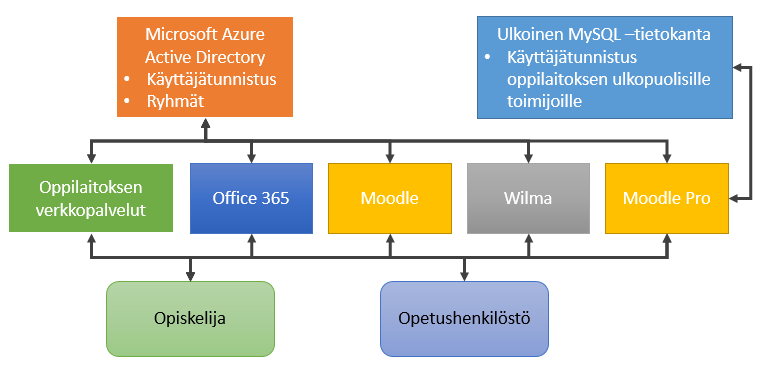
Moodle-ylläpidon tehtävät
- Asentaa seuraavat Moodle -lisäosat:
- Office 365 Integration, shell-lisäosa, joka pakottaa asentamaan periaatteessa kaikki O365-integroinnissa tarvittavat modulit. Saatavilla: https://moodle.org/plugins/local_office365
- Vaihtoehtoisesti voi asentaa pelkästään OpenID Connect -moduulin, jolloin lisämoduulit pitää hakea yksitellen tarpeen mukaan. Saatavilla: https://moodle.org/plugins/auth_oidc
- Open ID Connect -moduuli tulee konfiguroida. Moduuliin syötetään Microsoftin asiakastunnus ja salausavain:
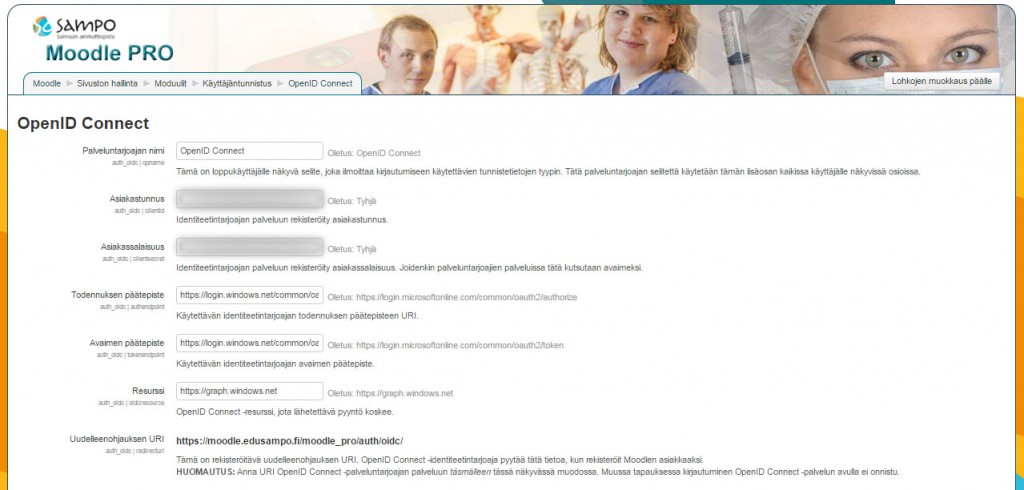
- Paikallinen lisäosa Microsoft Office 365 -yhteys -moduuli tulee myös konfiguroida. Tässä moduulissa määritetään, miten O365-käyttäjät tuodaan Moodleen ja miten käyttäjätietoja synkronoidaan. Lisäosa mahdollistaa käyttäjien yhdistämisen ja yhdistämiskriteereiden määrittelyn. Meidän pilotoinnissa tätä ei käytetty, vaan muunsimme opettajien tilit manuaalisesti (4 kpl) ja opiskelijoille tuli Active Directoryn kautta kokonaan uudet käyttäjätilit Moodleen.
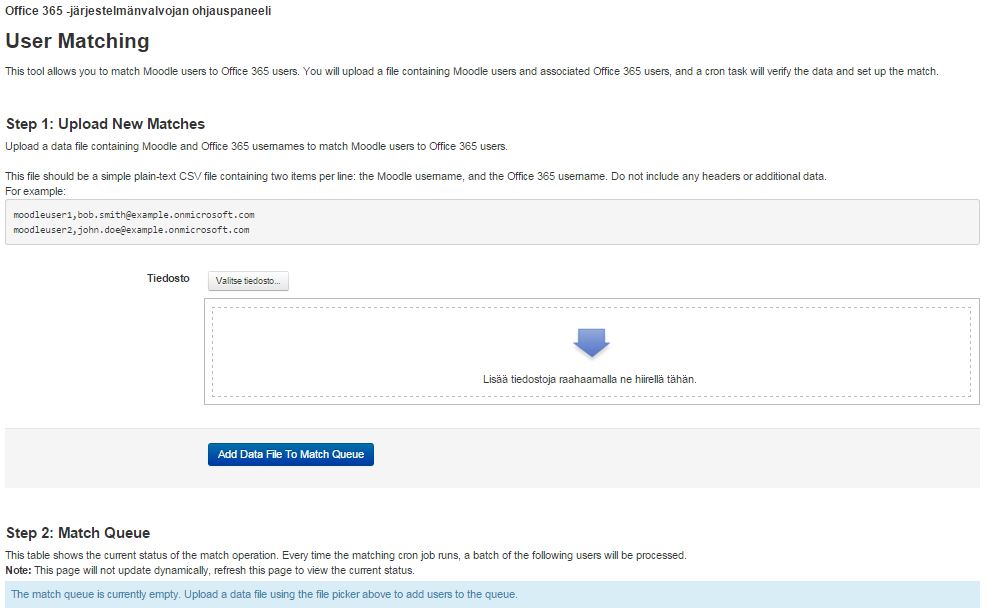
Oletusmääritykset toimivat, mutta synkronointi Active Directory:n kanssa kannattaa muuttaa, mikäli haluaa, että opiskelija voi tallentaa esim. henkilökohtaisen sähköpostiosoitteensa Moodlen tietoihin ilman, että se jyräytyy kirjautumisen yhteydessä tapahtuvassa synkronoinnissa AD:n O365 sähköpostiosoitteella.